
Thomas Glenn
0
5419
1375
Il nuovo Samsung Galaxy S7 potrebbe essere un aggiornamento incrementale rispetto al suo predecessore, ma il gigante sudcoreano ha introdotto alcune funzionalità molto interessanti con il nuovo flagship. Ad esempio, il nuovo "display sempre attivo" è piuttosto interessante. Se hai mai usato un Nokia Lumia (Glance) o un recente dispositivo Motorola (Moto Display), sapresti qual è la funzione Always-on. Tuttavia, in caso contrario, il display Sempre attivo consente agli utenti di controllare la data, l'ora e le notifiche senza dover sbloccare il dispositivo. Fondamentalmente, è una schermata di standby che non richiede affatto di toccare lo schermo e ti consente di visualizzare informazioni importanti a colpo d'occhio. Inoltre, sembra davvero fantastico! Quindi, come suggerisce il titolo, c'è un modo per ottenere il display Always-On su qualsiasi dispositivo Android. Bene, ecco come farlo:
1. Avrai bisogno del App Glance Plus dal Google Play Store per ottenere la funzione Always-On sul tuo dispositivo Android. Scarica e installa l'app.
2. Al primo avvio, Glance Plus ti chiederà di farlo consentirgli di modificare le impostazioni di sistema. Abilitalo e poi, accetta le richieste di autorizzazione dall'app se si utilizza Android 6.0 Marshmallow o superiore.
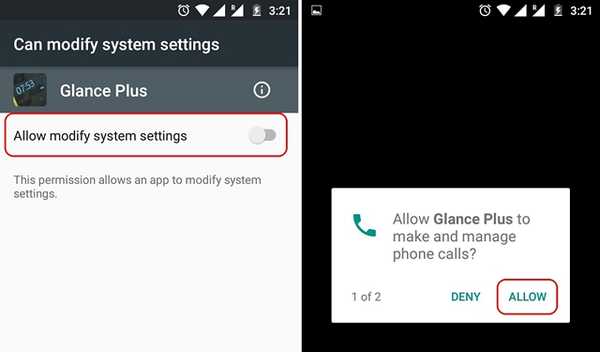
3. Una volta terminato, torna all'app Glance Plus e "Accendi" l'app tramite il pulsante di attivazione / disattivazione in alto a destra. Una volta acceso, riceverai un messaggio che dice "Glance Plus è acceso".
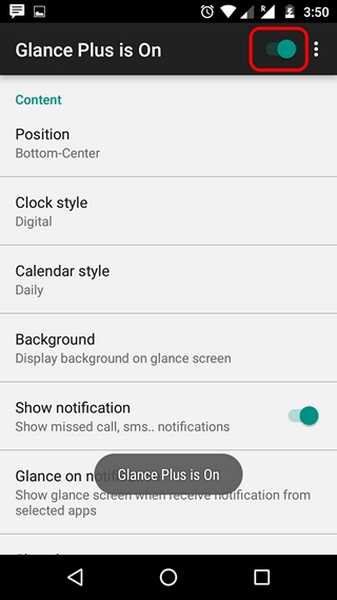
4. Quindi, è possibile personalizzare i contenuti del display Always-On. Dopo aver personalizzato le varie opzioni, puoi farlo premi il pulsante a tre punti in alto a destra e tocca "Anteprima"Per vedere come appare.
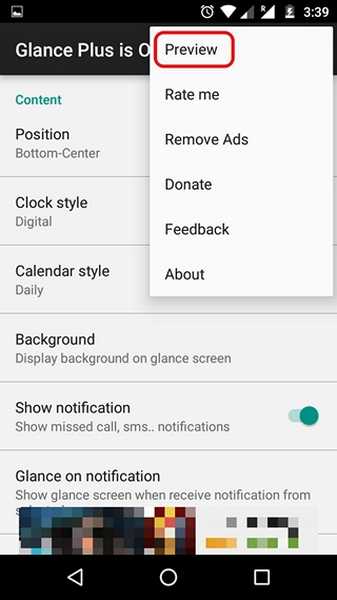
5. Successivamente, bloccare il dispositivo e posizionarlo su una superficie piana. Raccoglilo e dovresti vedere il nuovo fantastico display Always-On, grazie a Glance Plus. È quindi possibile passare alla schermata di blocco semplicemente toccando due volte sul display.

È abbastanza facile, vero? Bene, la buona notizia è che l'app Glance Plus non è trascurata rispetto al display Samsung Always-On, in quanto porta una moltitudine di funzionalità. È possibile personalizzare la posizione e il contenuto nella schermata Sempre attivo con le opzioni per scegliere diversi stili di orologio e calendario, visualizzare sfondi, mostrare notifiche specifiche o tutte, ottenere informazioni sulla batteria, ecc. Inoltre, c'è supporto per i gesti con opzioni per cambia colore del testo, dimensione del carattere, luminosità e altro.
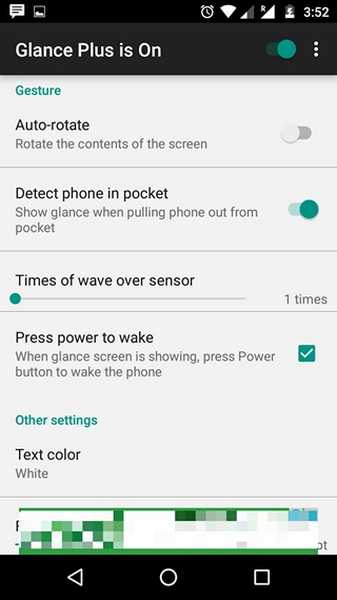
Nota: Per visualizzare le notifiche con Glance Plus, dovrai dare accesso alle notifiche dell'app. Per farlo, vai a Impostazioni-> Suoni e notifiche-> Accesso alle notifiche e abilita "Glance Plus" e seleziona "Permettere" nel prossimo prompt.
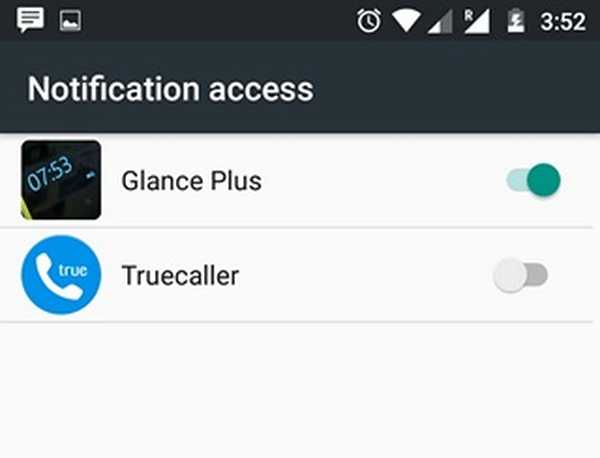
Se il tuo dispositivo non ha un display AMOLED come il Galaxy S7, questo potrebbe consumare molta batteria del tuo dispositivo. Per rendere più efficiente l'utilizzo della batteria mentre si continua a utilizzare l'app, è possibile impostare le ore inattive e disabilitare “Sempre attivo”, che visualizza la schermata Sempre attivo ogni volta che il dispositivo è bloccato. Inoltre, assicurarsi di mantenere al minimo la luminosità della schermata di standby.
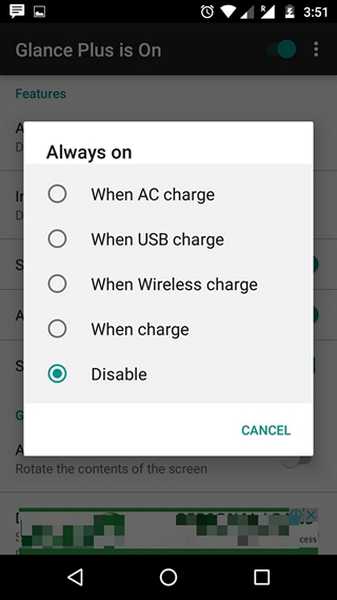
Mentre la maggior parte delle funzionalità dell'app sono gratuite, alcune funzionalità come Adaptive Brightness sono disponibili tramite un acquisto in-app nominale di $ 0,99. Inoltre, l'app è piena di annunci, ma se hai un problema con questo, puoi effettuare un acquisto in-app di $ 1,35 per rimuovere gli annunci.
VEDERE ANCHE: Come ottenere la funzione Foto live di iPhone su Android
Pronto a provare il display Always-On di Samsung sul tuo dispositivo Android?
Se adori il nuovo fantastico display Always-On sul Galaxy S7 Edge, questa è la tua occasione per provare la funzione sul tuo dispositivo Android. Allora, cosa stai aspettando? Installa l'app, segui i passaggi e ottieni una splendida nuova schermata di standby. Bene, provalo e facci sapere il tuo feedback nella sezione commenti qui sotto.















